Бесплатные 3D Модели
Создание сложных сцен в 3ds Max. Часть 1
Автор: Andrew Averkin
Использованные приложения: 3ds Max, Photoshop

Эндрю Аверкин 3d эрудит, который работает в отрасли архитектурной визуализации и анимации. В данный момент работает над окружением для игр и фильмов. Эндрю опишет процесс создания своей сцены «Далеко от дома» (Far Away from Home)
Я посвятил эту работу своей жене. Её родители живут очень далеко в Сибири, и чтобы добраться туда, ей нужно преодолеть огромное расстояние. Она очень скучает по ним, поскольку не может посещать их так часто. Возможно, каждый испытывал это чувство, когда вы находитесь далеко от дома, семьи, друзей и далеко от того места, где вы жили, всего того, что любили. В этой картине я хотел запечатлеть это чувство, когда теряешь что-то, что очень дорого. Одинокая девушка стоит на старой железнодорожной платформе после дождливого дня подчёркивая тем самым свои эмоции, но утреннее солнце даёт надежду, что скоро мы окажемся ближе к тому что мы любим.
Общий обзор процесса моделирования
Для моделирования я использовал 3ds Max. В большинстве случаев я начинаю процесс моделирования с простого примитива, например, как простой куб, цилиндр, сфера или плоскость, а после этого я конвертирую их в Edit Poly и начинаю играть с их формой. Я люблю этот метод полигонального моделирования, поскольку он позволяет контролировать каждую точку, ребро или полигон вашего объекта.
Также, я часто использую метод моделирования твёрдых поверхностей, используя такие модификаторы, как TurboSmooth или MeshSmooth, которые позволяют создавать более сложные объекты или более сглаженные и природные поверхности. Я использую этот метод, только когда есть особая необходимость.
Часто, чтобы сэкономить память моего компьютера или время рендеринга, я пытаюсь разбить объекты на несколько типов, в соответствии с их расположением и предназначением. Объекты, которые находятся ближе всего к камере я делаю более сложными. Я уделяю много внимания таким объектам и обычно я делаю их при помощи техники твёрдых поверхностей. Объекты, которые изображены в середине картины, на фоне или не привлекают особого внимания, я делаю низко-полигональными.

Использование различных методов, чтобы создать различные виды модели
Общий обзор процесса текстурирования
Применение материалов и текстур — это один из наиболее важных этапов моей работы. Намного проще, быстрее и эффективнее, использовать высококачественные текстуры, чем тратить много времени на скучное моделирование.
Я часто стараюсь использовать фото текстуры, которые я делаю либо самостоятельно, либо беру с cgtextures.com или с freetextures.3dtotal.com. Я исправляю некоторые текстуры в Photoshop, делая их ярче, более контрастными или более резкими, или, в случае, если мне нужна бесшовная текстура. Чтобы сэкономить время при создании бесшовных текстур, я часто использую отличное приложение под названием PixPlant, которое имеет определённые полезные функции, позволяющие создавать великолепные бесшовные текстуры всего в один клик.
Почти все материалы в сцене имеют схожую структуру. Я всегда использую карту Diffuse и Reflection, Refraction, Normal и Bump карты, что позволяет получить более реалистичный результат — так как каждый материал, такой как дерево, бетон, плитка, металл, стекло и прочее, имеют собственные свойства, которые включают преломление, отражение, рельеф и т.п. Обычные я создаю карты отражения, блеска, рельефа и нормалей из одной диффузной текстуры, при помощи приложения под названием nDo. Это по-настоящему великолепное приложение, с множеством настроек и инструментов, которые делают вашу жизнь проще.
Также, очень важно использовать Displacement в ваших сценах. Он способен добавить дополнительный эффект реализма на ваши объекты и на всю сцену в целом. Обычно я использую VRayDisplacementMod, так как я работаю с рендером V-Ray. Чтобы избежать долгого времени ожидания рендеринга, я использую 2d режим дисплейсмента.

Пример типа текстурирования, использованного в сцене
Создание строений при помощи текстур
Для создания большинства строений в сцене я использовал отличную технику, которая позволила мне убить одним выстрелом двух зайцев. Эта техника также позволила мне значительно сократить время, затраченное на работу над зданиями, а также добиться более реалистичного результата.
Принцип заключается в том, что все объекты используют фототекстуры, не зависимо от того, дом это или стена, колонна, мост, забор или что-либо ещё. Самое интересное в этой технике то, что вы используете одну и туже текстуру как для моделирования, так и для текстурирования одновременно. Другими словами, текстура объекта, это текстура, которую вы используете для моделирования.
Поэтому для начала я нашёл хорошие текстуры промышленных зданий в высоком разрешении. Очень важно, чтобы освещение текстур было равномерным и не было прямого солнечного света или резких теней. Референсные фотографии лучше всего получаются в облачные дни, когда тени на текстуре наиболее мягкие.
Также полезно будет поворачивать вашу текстуру, чтобы получиться вертикальные и горизонтальные формы. Перед моделированием я устраняю горизонтальную и вертикальную форму текстур в Photoshop, выравнивая все формы при помощи линейки и инструментов, таких как Distort, Warp и Liquify. Если на текстуре присутствует объект, который для вас не желателен, то лучше его удалить до того, как вы приступите к моделированию.
Лучший способ убрать нежелательные объекты, это воспользоваться штампом. Ниже показана картинка с кирпичным зданием. Тут мы имеем текстуру, которая содержит мягкий свет и все формы уже выравнены по вертикали и горизонтали, а также ненужные вещи удалены при помощи штампа.

Плоская референсная текстура для моего здания
Перенос текстур
Я создал плоскость в 3ds Max и установил ширину и высоту этой плоскости такой же как и ширина и высота текстуры, которую я использовал. Далее я присвоил текстуру этой плоскости и заморозил её, но оставил видимой.
Далее начинается интересная, но занимающая много времени, часть. Я создал ещё одну плоскость и присвоил ей материал с прозрачностью, так я мог видеть текстуру здания под плоскостью. Вы можете поиграть с параметрами прозрачность, чтобы найти необходимое значение, я обычно использую примерно 20 или 30.
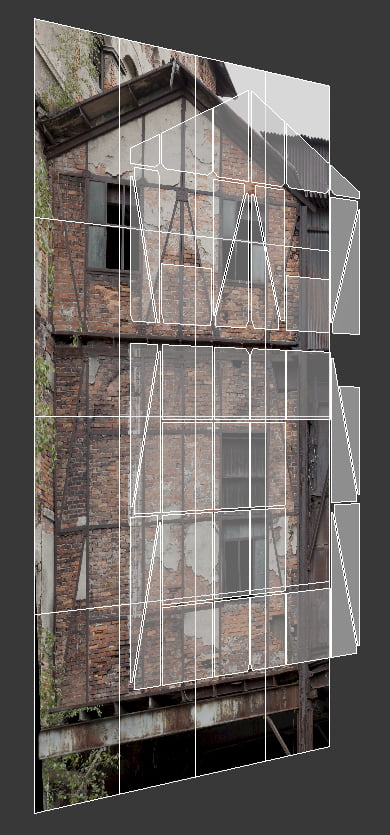
Настройка прозрачных плоскостей поверх текстурного изображения
Перенос текстур II
Я сконвертировал плоскость в Edit Poly и начал процесс моделирования. Я не буду описывать весь процесс моделирования в деталях, но основная идея заключалась в том, что я покрыл текстуру полигонами, выбрал наиболее значимые формы текстуры. Это включает стены, окна, карнизы, металлические свая и другие участки.
Когда всё было готово, я разморозил фоновую плоскость и назначил текстуры зданий на все модели. После этого я сделал коллапс всего в один меш и использовал простую планарную UVW.
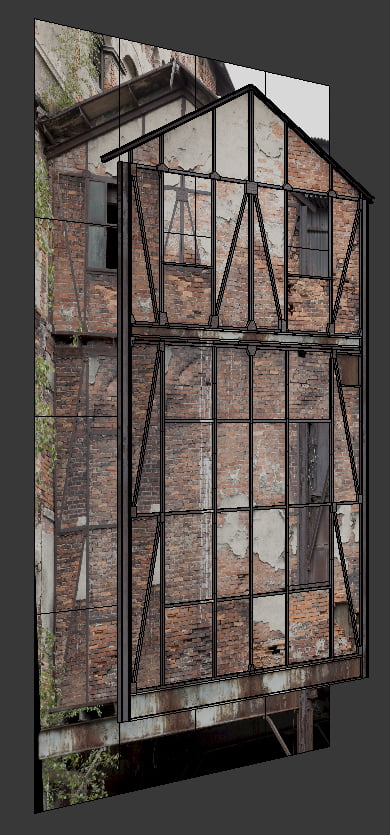
Перенос текстур на формы
Завершение зданий
Затем я удалил фоновую плоскость, поскольку она больше не нужна была мне. Таким способом я получаю плоские модели зданий с картой UVW.

Плоская модель зданий с правильной UVW картой
Подгонка панелей друг к другу
Процесс был почти завершён, но здания всё ещё имели плоскую форму. Для некоторых объектов, таких как окна, рамы, поручни и т.п., вы можете применить модификатор Shell, который даст небольшую толщину. Чтобы придать глубину оконным проёмам, дверям или крыше, вы можете использовать предварительно созданные стены, просто поверните их на 90 градусов. Когда вы вставите все нужные части правильных местах, вам необходимо будет сделать коллапс всех элементов в один объект и объединить все вершины.

Создание плоских панелей для 3d строений
Текстурирование зданий
После этого вам нужно просто создать карты Reflection, Bump, Normal Bump и Displacement в nDo.
Для окон я использую несколько текстур и моделирую их тем же методом. Я собрал небольшую коллекцию окон, которые я применил ко всем зданиям. Чтобы окна выглядели прозрачно с небольшой грязью, я использую маску грязи, которую я создал из тех же самых текстур.
Металлическая крыша была сделана по тому же принципу. Я сделал несколько типов крыш и использовал их на разных постройках. Чтобы создать черепичную крышу, я создал один элемент черепицы и продублировал при помощи функции Array.
Мост, который пересекает платформу был сделан точно также, с небольшим дополнением в виде нескольких компонентов, таких как решётки, металлические кабели и прочее. Этим методом я сделал все здания в сцене.
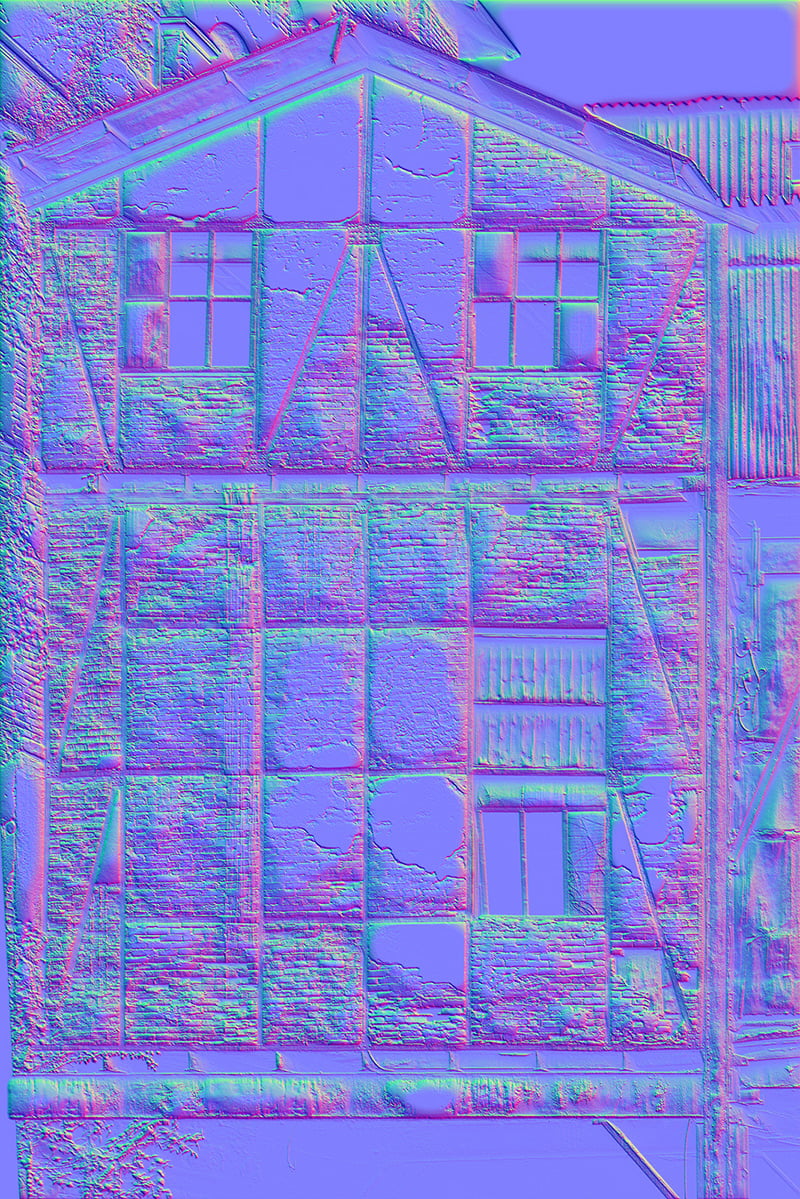
Использование nDo для создания карты Bump
Моделирование платформы
Модель платформы была сделана очень простым способом. Модель содержала следующие части: асфальт, бетонный бордюр и бетонные боковые стены. Для асфальта я использовал простую длинную плоскость с определённым количеством сегментов. Чтобы получить округлую форму платформы я разместил пайвот в начале плоскости и испольховал модификатор Bend.
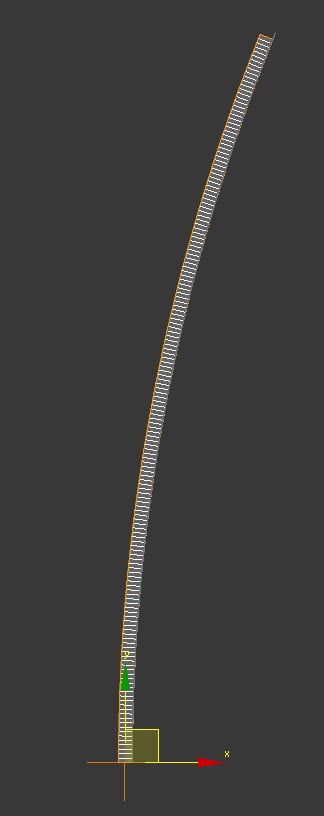
Использование модификатора Bend для создания лёгкой кривизны асфальта
Края платформы
Чтобы создать бетонный бордюр я использовал chamferbox, который был продублирован в длинную ленту. Затем я сделал коллапс всех chamferbox’ов в один меш и поместил пайвот в туже позицию что и пайвот асфальта.
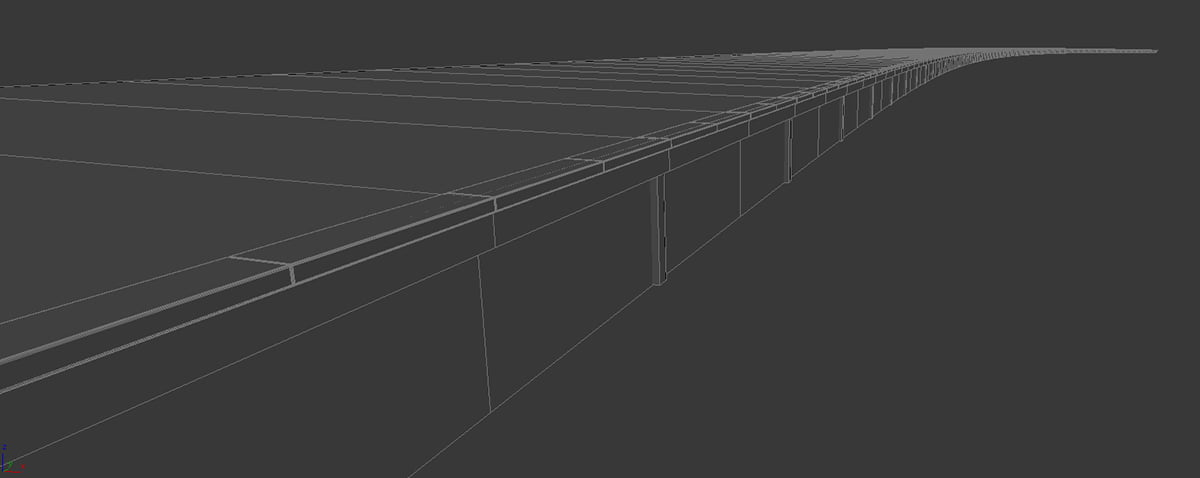
Создание бетонных бордюров для железнодорожной платформы
Завершение платформы
После всего этого я скопировал модификатор Bend с асфальта и вставил в бетонный бордюр. Я создал бетонные боковые стены тем же методом что и при создании зданий. Я использовал одну большую бетонную текстуру для этого.
Далее, так же, как и с бетонным бордюром, я сдублировал бетонную стену и сформировал ленту. Затем я разместил пайвот в той же позиции что и асфальт, и бордюры в режиме Instance. Всё это позволило мне управлять кривизной асфальта, бордюра и бетонных стен одним параметром модификатора Bend.

Конечный изгиб и кривизна модели платформы
Исследования асфальта
Текстурирование платформы было одним из наиболее сложных и важных этапов работы, особенно асфальт, поскольку она должна была выглядеть как можно более реалистичной. Бетонные стены были выполнены при помощи того же самого метода моделирования, что и здания, что решало проблему текстурирования и моделирования за один раз, но к сожалению этот метод был не применим к созданию асфальта.
Я потратил много времени для того, чтобы найти наиболее подходящий метод для создания асфальта, но в конце я вернулся назад к наиболее реализуемому методу, который заключался в создании одного сложного материала, с использованием карт высокого разрешения и карты Displacement.
Прежде всего я начал с поиска различных текстур асфальта, трещин и различных повреждений высокого разрешения.
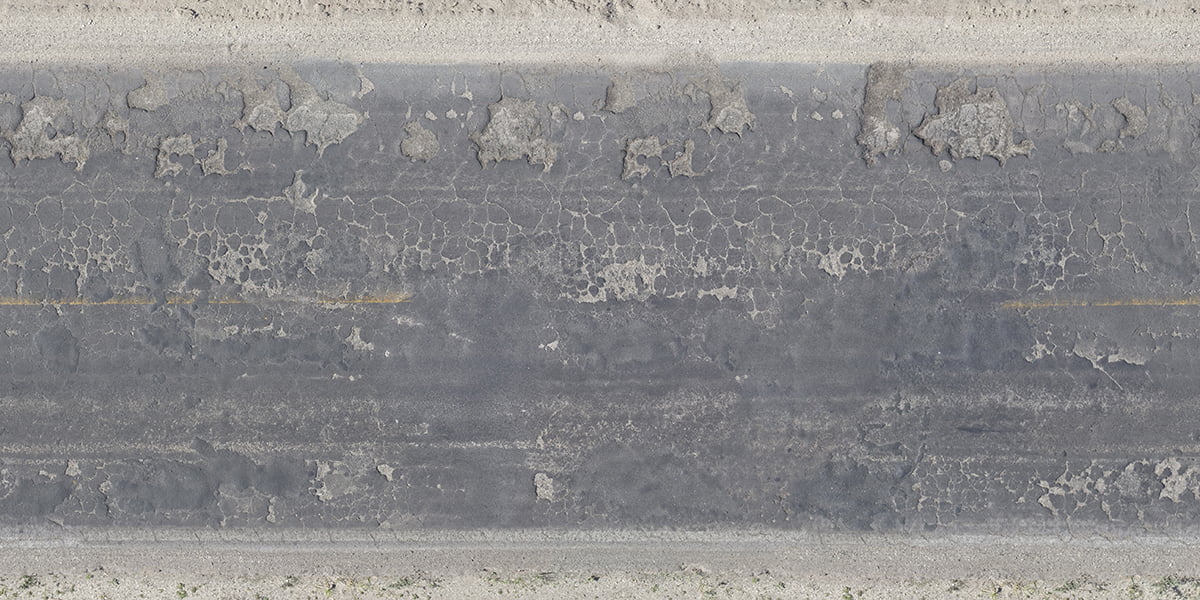
Одно из изображений подобранное при подготовке к созданию асфальта
Урок был взят и переведён с сайта: 3dtotal.com.












